Android 에서 노키아 폰으로 바꾸기로 마음먹으셨나요? 많은 사람들이 긴 배터리 수명과 세련된 디자인 때문에 노키아를 선호합니다. 게다가 노키아는 가장 신뢰할 수 있는 브랜드 중 하나로도 알려져 있죠. Android 에서 노키아로 바꾸면 즐거운 경험을 할 수 있지만, 중요한 파일 중 일부를 옮겨야 할 수도 있습니다. 당연히 연락처가 가장 중요합니다.
하지만 이 과정에서 문제가 발생할 수 있습니다. 그래서 Android 에서 Nokia로 연락처를 전송하는 방법에 대한 튜토리얼을 준비했습니다. Android 연락처를 Nokia 기기로 효율적으로 옮기는 방법을 알아보려면 계속 읽어보세요.
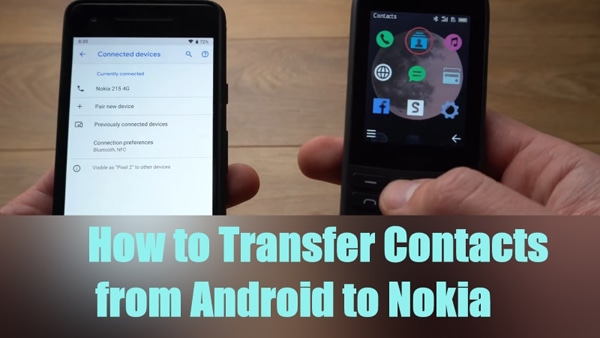
Nokia 휴대폰에 Android OS가 설치되어 있다면, 대부분의 Android 및 iOS 기기를 지원하는 원스톱 전송 도구인 Coolmuster Mobile Transfer 사용하여 Android 에서 Nokia로 연락처를 전송할 수 있습니다. 연락처 외에도 사진, 동영상, 음악, SMS 등을 복사할 수 있습니다.
Coolmuster Mobile Transfer 의 주요 기능:
Coolmuster Mobile Transfer 사용하여 Android 와 Nokia 간에 연락처를 공유하려면 아래 지침을 따르세요.
01. Coolmuster Mobile Transfer 다운로드하여 컴퓨터에 설치하세요. 다음으로, USB 케이블을 사용하여 Android 및 Nokia 기기를 컴퓨터에 연결하세요. Nokia가 대상 위치에 있는지 확인하세요. 그렇지 않은 경우 "전환"을 클릭하여 교환하세요.

02 목록에서 "연락처"를 선택하고 "복사 시작"을 클릭하여 전송 프로세스를 시작합니다.

이 소프트웨어 사용에 관해 추가 질문이 있으시면 다음 영상(약 2분)을 시청해 주세요.
블루투스를 통해 Android 에서 노키아로 연락처를 전송할 수도 있습니다. 가장 간단한 방법 중 하나입니다. 가장 좋은 점은 노키아 215 4g와 같이 노키아의 주요 기능을 탑재한 휴대폰에서도 연락처를 쉽게 전송할 수 있다는 것입니다.
Bluetooth를 통해 Android 에서 Nokia로 연락처를 이동하는 단계는 다음과 같습니다.
1단계. 먼저 "메인 메뉴"를 열고 "연락처"로 이동합니다. 거기에서 보내려는 연락처를 선택합니다.
2단계. 다음으로, "옵션"을 탭하고 "보내기 방법" 옵션을 선택합니다.
3단계. 마지막으로 목록에서 "블루투스"를 선택하세요.

4단계. Android 휴대폰이 Bluetooth가 켜진 근처 기기를 검색하기 시작합니다. Nokia의 Bluetooth가 활성화되어 있는지 확인하세요. 목록에서 원하는 기기를 선택한 후 "전송"을 탭하세요. 연락처를 전송하면 알림과 진행률 표시줄이 표시됩니다. 전송이 완료될 때까지 기다리세요.
추천 Nokia 휴대폰이 있다면 Android 에서 해당 휴대폰으로 연락처를 옮기는 방법은 다음과 같습니다.
1단계. 먼저, Android 휴대폰에서 "Bluetooth"를 클릭하여 켜고, Nokia 기기에서도 똑같이 켭니다.
2단계. 추천 Nokia 기기의 Bluetooth를 켜려면 "설정" > "연결" > "Bluetooth"로 이동하여 Bluetooth를 활성화하세요. 그런 다음 휴대전화 표시 설정에서 "항상" 옵션을 선택하세요. 그런 다음 "기기" 옵션을 선택하여 Android 휴대전화를 찾으세요.
3단계. 수신된 코드를 사용하여 기기를 페어링하세요. 두 기기를 페어링한 후 Nokia의 "설정"으로 이동하여 "Bluetooth를 통해 Android 동기화"를 선택하면 연락처가 Nokia 기기로 전송됩니다.
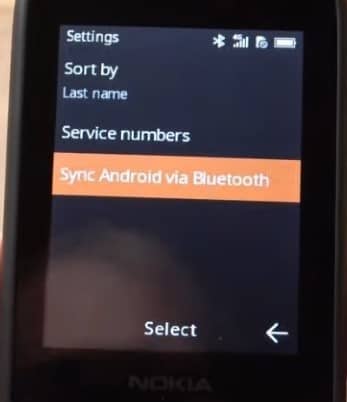
" Android 기기의 연락처는 어디에 저장되나요?"라고 묻는 분이 계실 수 있습니다. 여기서 답을 찾아보세요.
Android 기기의 연락처는 어디에 저장되나요? 연락처를 쉽게 찾고 백업하세요Android 의 내장 메모리에 저장된 연락처를 SIM 카드로 옮길 수 있습니다. 그런 다음 SIM 카드를 Nokia 휴대폰에 삽입하세요. Android 휴대폰의 SIM 카드로 연락처를 옮기려면 다음 단계를 따르세요.
1단계. 휴대폰의 메인 메뉴를 열고 "연락처"로 이동합니다. "연락처 이동"을 선택하라는 메시지가 표시됩니다. 이동할 연락처를 선택한 후 "이동"을 클릭하세요.
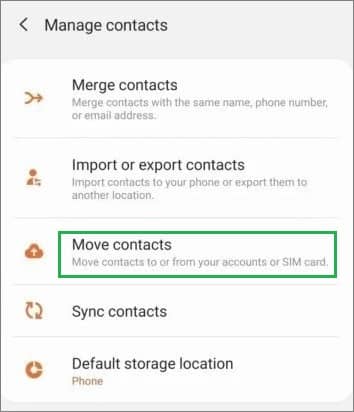
2단계. 목적지를 선택하고 "SIM 카드로 이동"을 클릭하세요.
3단계. 이제 Nokia 휴대폰에 SIM 카드를 삽입하세요. "연락처"로 이동한 다음 "설정/연락처 관리"를 선택하세요. 그런 다음 "가져오기"를 클릭하고 "소스(SIM)"를 선택하세요.
4단계. 마지막으로 연락처를 저장할 위치를 선택하세요. 휴대전화, SIM 카드 또는 Google 계정 중 선택할 수 있습니다.
참고: Nokia에서 Android 로 데이터를 전송하는 것이 어렵나요? 이 페이지를 열면 전송이 얼마나 쉬운지 알 수 있습니다.
Android 기기에 연락처를 저장할 때 Google 계정에 저장할 수 있는 옵션이 제공됩니다. 이를 통해 해당 연락처를 새 Nokia 기기와 동기화할 수 있습니다. "설정"을 통해 Nokia 기기에 동일한 Google 계정을 추가하기만 하면 됩니다.
추가 후, 이제 Nokia에서 Google 계정을 동기화할 수 있습니다. 연락처, 사진 등 다양한 파일을 동기화할 수 있습니다. Nokia 휴대폰에서 계정을 동기화하는 방법은 다음과 같습니다.
1단계. Android 휴대폰에서 설정 앱을 열고 "계정"을 선택한 다음 Google 계정을 선택하고 연락처 동기화를 활성화합니다.

2단계. Nokia 휴대폰에서 "설정" 앱을 엽니다. "계정"을 찾습니다. "계정 추가"를 탭한 후 "Google"을 선택합니다. Google 계정 정보를 입력합니다.
3단계. "연락처 동기화" 옵션을 활성화하여 Google 계정의 연락처를 Nokia 휴대폰과 동기화합니다.
위의 방법들이 가장 효율적입니다. 블루투스를 사용하거나 SIM 카드에 직접 저장하여 노키아 휴대폰에 삽입할 수 있습니다. 또한, Coolmuster Mobile Transfer 전문 도구를 사용하면 더욱 쉽고 빠르게 연락처를 전송할 수 있습니다. 이 프로그램은 연락처를 안전하고 빠르게 전송합니다. 이제 데이터를 원활하게 전송하는 편리함을 누리실 수 있습니다.
Android 에서 노키아 기기로 전환하는 데 대한 우려를 해소해 줄 이 소프트웨어를 마음껏 살펴보세요.
관련 기사:
연락처를 체계적으로 정리하는 최고의 Android 연락처 관리 앱 7가지
Gmail에서 Android 휴대폰으로 연락처를 쉽게 가져오는 방법? (최신 업데이트)